Comment connecter les AirPods à l'iPhone
Avant de plonger dans chaque solution aux problèmes ci-dessus, assurez-vous d'avoir suivi les étapes initiales correctes pour connecter les AirPods à l'iPhone.
Étape 1 : Activez Bluetooth en accédant à Paramètres > Bluetooth ou en faisant simplement glisser votre doigt depuis le coin supérieur droit de votre iPhone pour accéder au Centre de contrôle.
Étape 2 : Accédez à l’écran d’accueil de votre iPhone et placez vos AirPod à côté de votre iPhone. Pour ce faire, placez vos AirPod à l’intérieur du boîtier de chargement avec le couvercle ouvert. Cependant, si vous possédez des AirPods Max, retirez-les du boîtier intelligent.
Étape 3 : Après quelques secondes, une invite d'animation de configuration apparaîtra sur l'écran de votre iPhone vous demandant de vous connecter à vos AirPods. Appuyez sur "Connecter".
Étape 4 : Après avoir sélectionné le bouton « Connecter », d'autres invites apparaîtront à l'écran. Ce ne sont que des conseils et des instructions pour contrôler vos AirPod, configurer « Hey Siri » si vous ne l'avez pas déjà fait et personnaliser les notifications envoyées à vos AirPod. Vous pouvez ignorer ces conseils ou les suivre si vous le souhaitez.
Étape 5 : Après avoir ignoré ou suivi les invites sur l'écran de votre iPhone, appuyez sur « Terminé » et retirez les AirPod du boîtier de chargement. Ils devraient maintenant être prêts à l'emploi et se reconnecteront automatiquement à chaque fois que vous les utiliserez ou les sortirez du boîtier. Vous verrez une invite indiquant le pourcentage de batterie de vos AirPod, confirmant qu'ils sont connectés à votre iPhone. Vous pouvez également vérifier la connexion entre votre appareil et ces écouteurs sans fil en accédant à Paramètres et en vérifiant la connexion Bluetooth.
Pourquoi vos Airpods ne parviennent-ils pas à se connecter à votre iPhone ?
Il existe de nombreuses raisons pour lesquelles les Airpods ne peuvent pas être connectés à l'iPhone, et les solutions sont simples. Voici quelques-unes des causes immédiates de ce problème et comment y mettre fin rapidement.
-
Désactivez Bluetooth. Bluetooth permet à vos AirPods et iPhone d'établir une connexion. De cette façon, chaque fois que vous souhaitez utiliser vos AirPod, ils doivent toujours être allumés. Vous pouvez l'activer en accédant à Paramètres > Bluetooth ou en faisant glisser votre doigt depuis le coin supérieur droit de votre iPhone pour accéder au Centre de contrôle. Cette dernière option possède un logo Bluetooth sur lequel vous pouvez appuyer pour activer la connexion sans fil.

-
Batterie vide. Assurez-vous que vos AirPod disposent de suffisamment de puissance pour fonctionner. Vous pouvez connaître l'état de charge de vos AirPod grâce au voyant lumineux situé dans le boîtier de chargement (le voyant lumineux des anciens AirPods se trouve à l'intérieur du boîtier de chargement, tandis que le voyant lumineux des AirPods Pro se trouve à l'extérieur du boîtier de chargement). N'oubliez pas qu'un voyant vert signifie que les AirPod sont complètement chargés, tandis qu'un voyant orange signifie qu'il reste moins qu'une charge complète. Lors du chargement du boîtier de chargement, un voyant orange indique la charge, tandis qu'un voyant vert indique qu'il est complètement chargé.
-
Boîtier de chargement sale. Parfois, le problème peut provenir des AirPod et du boîtier lui-même, surtout si vous ne les nettoyez pas régulièrement. La poussière peut s'accumuler dans les trous du boîtier où vous placez vos AirPods, les empêchant de se charger correctement. Avec cela, nous vous recommandons de nettoyer les trous avec un coton-tige. Certains utilisateurs ont signalé que cela fonctionnait pour eux.
-
État du voyant du boîtier AirPods. La lumière dans l'étui de chargement des AirPods détermine non seulement l'état de charge, mais vous permet également de savoir si les écouteurs sont prêts à se connecter à votre appareil. Une lumière blanche signifie que les AirPod sont prêts à se connecter à l'un de vos appareils Apple, tandis qu'une lumière orange signifie que vous devez réinitialiser vos AirPod. Cela nous amène à :

-
Bouton des paramètres du boîtier de chargement. Le bouton situé à l'arrière du boîtier de chargement des AirPods a deux fonctions. Il peut être utilisé à la fois comme bouton de réinitialisation et comme bouton d'appairage manuel. Pour l'utiliser, fermez simplement le couvercle, attendez 15 secondes, puis ouvrez. Ensuite, appuyez et maintenez le bouton Set pendant 10 secondes maximum. Cela réinitialisera les AirPod et lancera le couplage manuel (en particulier pour les appareils non Apple). Cette fois, le voyant du boîtier devrait clignoter en blanc. Après la réinitialisation, vous pouvez rouvrir le boîtier et le placer à côté de votre iPhone. Lorsque vous faites cela, une invite sur votre iPhone vous demandera de vous « connecter » à nouveau. Sélectionnez-le. Ensuite, votre iPhone peut vous demander d'appuyer à nouveau sur le bouton pour confirmer le processus de connexion à des AirPod spécifiques, ce que vous devez faire. Une fois connecté à nouveau, cliquez simplement sur "Terminé".
-
Les AirPod ne fonctionnent pas correctement même après les avoir ajoutés à l'iPhone. Parfois, dans certaines circonstances, vos AirPod ne se connectent pas même s'ils semblent être associés à votre iPhone. Dans ce cas, sortez vos AirPods de l'étui de chargement et accédez à Paramètres > Bluetooth ou Paramètres > [vos AirPods]. Si vos AirPod apparaissent sur votre iPhone, appuyez sur le bouton Plus d'informations à côté des AirPod, sélectionnez Ignorer cet appareil et confirmez votre action. Une fois retirés, remettez les AirPod dans le boîtier et laissez le couvercle ouvert. Appuyez sur le bouton de configuration situé à l'arrière du boîtier et suivez les étapes ci-dessus pour redémarrer la connexion.

-
Version iOS obsolète. Pour connecter les AirPods à l'iPhone, vous devez avoir installé la dernière version d'iOS. Allez simplement dans Paramètres > Général et appuyez sur Mise à jour du logiciel. Cela vous montrera si votre appareil est à jour ou si vous devez installer une nouvelle version du logiciel. Cliquez sur « Installer maintenant » ou « Télécharger et installer » et entrez votre mot de passe. Voici la configuration logicielle requise pour tous les modèles d’AirPods.

-
Les AirPods se connectent à d'autres appareils, tels que des appareils non Apple. Les AirPods peuvent se connecter aux appareils Android. Si vous rencontrez des difficultés pour le connecter à votre iPhone, cela peut être l'une de ces situations. Assurez-vous d'abord de le déconnecter des autres appareils, en particulier des appareils non Apple. Il n’est pas nécessaire d’oublier les AirPod, car vous pouvez simplement désactiver le Bluetooth sur ces appareils non Apple. De plus, si vous rencontrez des difficultés pour reconnecter vos AirPod à votre iPhone, assurez-vous de sélectionner les AirPod spécifiques comme périphérique audio actuel et non tout autre appareil, tel qu'un casque ou des écouteurs non Apple.
-
Les écouteurs AirPods ne sont pas à l’intérieur de l’étui. Lors de la configuration initiale, vos AirPod doivent être à l'intérieur du boîtier de chargement lorsque la connexion est établie. Pour les AirPods Max, retirez les écouteurs de l’étui de chargement.
-
Identifiant Apple. Les AirPods se connectent automatiquement aux autres appareils Apple auxquels vous vous connectez avec le même identifiant Apple. De plus, les AirPod se connectent à la fois à votre iPhone et à votre Apple Watch, donc que vous écoutiez de la musique sur votre iPad ou que vous preniez un appel sur votre iPhone, le son basculera automatiquement entre eux (bien que vous puissiez également choisir de basculer manuellement). Cela signifie que si vous souhaitez utiliser les AirPod de quelqu'un d'autre, celui-ci doit d'abord supprimer les AirPod de son identifiant Apple.
Ce qui précède est le contenu détaillé de. pour plus d'informations, suivez d'autres articles connexes sur le site Web de PHP en chinois!

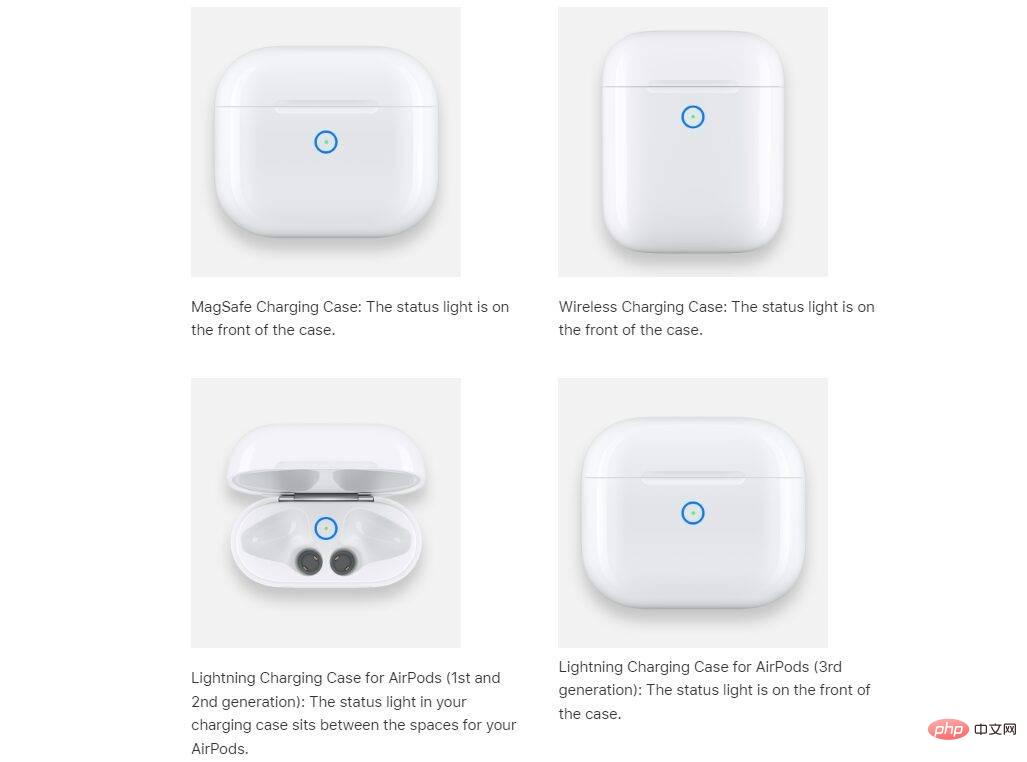

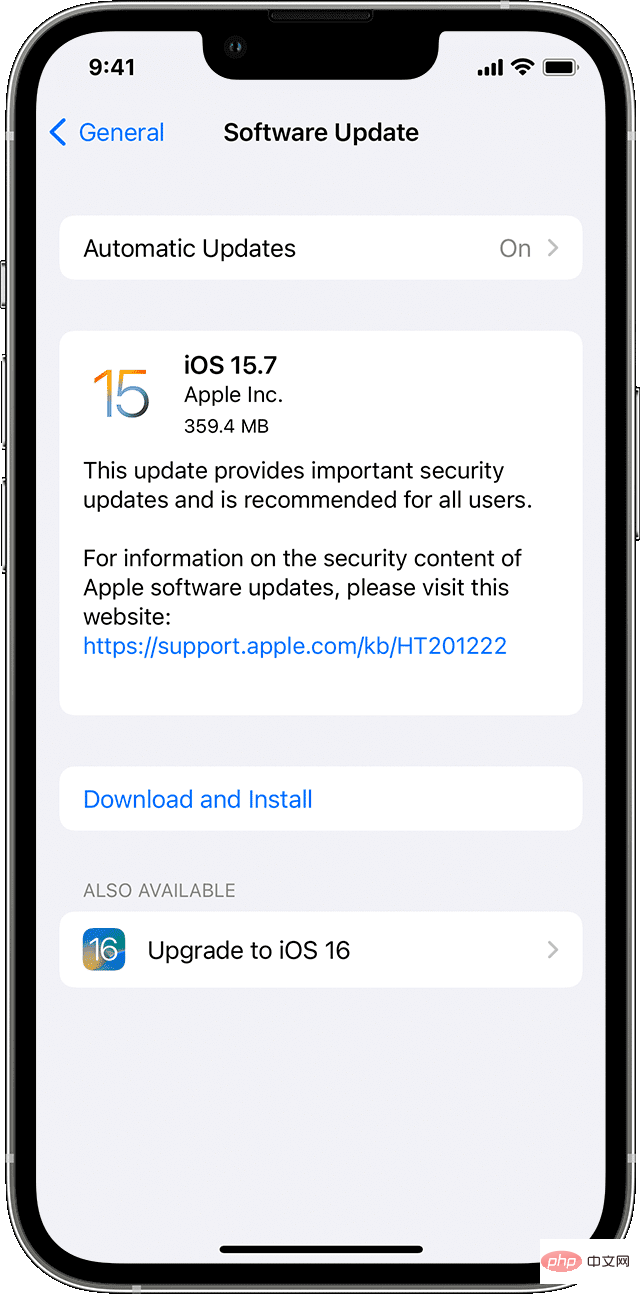
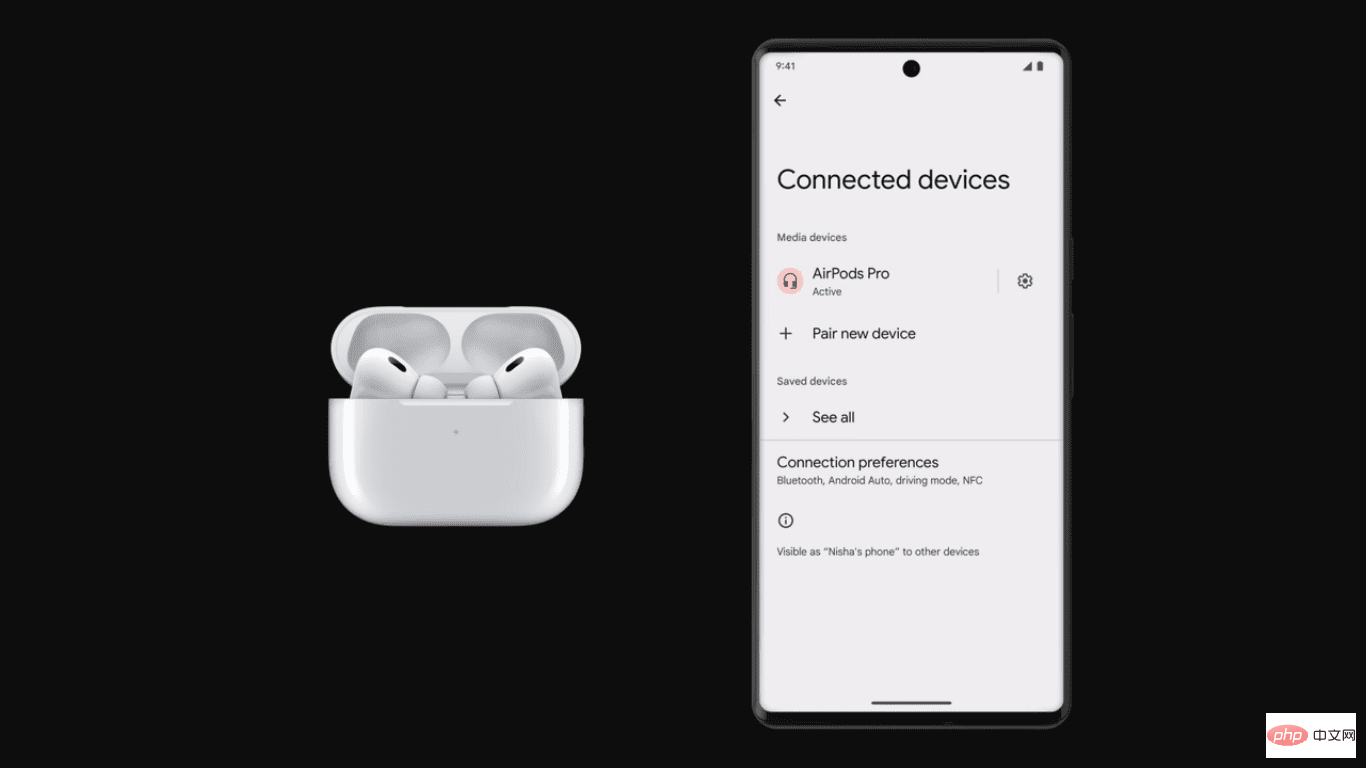
 Le commutateur Bluetooth Win10 est manquant
Le commutateur Bluetooth Win10 est manquant
 Comment exporter des fichiers Excel à partir de Kingsoft Documents
Comment exporter des fichiers Excel à partir de Kingsoft Documents
 utilisation de l'opérateur de décalage js
utilisation de l'opérateur de décalage js
 Les derniers prix des dix principales monnaies virtuelles
Les derniers prix des dix principales monnaies virtuelles
 Quels problèmes le bouillonnement d'événements js peut-il résoudre ?
Quels problèmes le bouillonnement d'événements js peut-il résoudre ?
 Outils de test de logiciels
Outils de test de logiciels
 Solution au problème selon lequel les fichiers exe ne peuvent pas être ouverts dans le système win10
Solution au problème selon lequel les fichiers exe ne peuvent pas être ouverts dans le système win10
 solution de réinitialisation de connexion
solution de réinitialisation de connexion
 Que sont les plug-ins jquery ?
Que sont les plug-ins jquery ?